在SQL Server中导入数据库是一项常见的管理任务,无论是数据迁移、备份恢复还是开发环境搭建,都离不开这一操作,本文将详细介绍SQL Server导入数据库的多种方法、操作步骤及注意事项,帮助用户高效完成数据导入任务。

使用SQL Server Management Studio (SSMS) 导入数据库
SQL Server Management Studio是SQL Server官方提供的管理工具,支持通过图形化界面导入数据库,以下是具体操作步骤:
连接到SQL Server实例
打开SSMS,使用具有足够权限的账户(如sysadmin)连接到目标SQL Server实例。启动导入向导
在“对象资源管理器”中,右键点击目标数据库,选择“任务”→“导入数据”,或右键点击“数据库”节点,选择“导入数据向导”。选择数据源
在“选择数据源”页面,设置以下参数:- 数据源类型:选择“SQL Server Native Client”或其他适合的驱动。
- 服务器名称:输入源数据库所在的服务器名称或IP地址。
- 身份验证:选择Windows身份验证或SQL Server身份验证,并输入登录凭据。
- 数据库:从下拉列表中选择要导入的源数据库。
表:数据源配置参数说明
| 参数 | 说明 |
|——|——|
| 数据源类型 | 指定连接到的数据库类型,如SQL Server、Oracle、Excel等 |
| 服务器名称 | 源数据库所在的服务器地址 |
| 身份验证 | 认证方式,需确保账户有源数据库的读取权限 |
| 数据库 | 源数据库名称 |选择目标数据库
在“选择目标”页面,设置目标服务器的连接信息,并选择要导入的目标数据库,若目标数据库不存在,可勾选“新建数据库”并输入数据库名称。指定表复制或查询

- 复制一个或多个表:直接选择源数据库中的表进行导入。
- 编写查询:通过SQL语句筛选特定数据导入。
配置映射和转换
在“列映射”页面,检查源表与目标表的列是否匹配,必要时可调整数据类型或忽略列,若需数据转换,可在“转换”选项卡中设置。执行导入
完成配置后,点击“下一步”预览摘要信息,确认无误后点击“完成”开始导入,导入完成后,可通过“报告”查看详细日志。
使用命令行工具导入数据库
对于自动化或批量操作,可通过命令行工具实现数据库导入,常用方法包括bcp和sqlcmd。
使用bcp工具批量导入数据
bcp(Bulk Copy Program)是SQL Server提供的快速数据导入导出工具,适用于大容量数据操作。
基本语法:bcp 源数据库.dbo.表名 out 数据文件.dat -S 服务器名 -U 用户名 -P 密码 -c -t,
导入数据时需结合
bcp和sqlcmd,或使用BULK INSERT语句:BULK INSERT 目标数据库.dbo.表名 FROM '数据文件路径' WITH (FIELDTERMINATOR=',', ROWTERMINATOR='n');
使用sqlcmd执行脚本
若导入的是完整的数据库脚本(如.sql文件),可通过sqlcmd执行:sqlcmd -S 服务器名 -U 用户名 -P 密码 -i 脚本文件路径.sql
通过备份文件恢复数据库
若需导入的是完整的数据库备份文件(.bak),可通过以下步骤恢复:

准备备份文件
确保备份文件位于SQL Server服务器可访问的路径,或通过网络共享路径提供。使用SSMS恢复
- 在SSMS中右键点击“数据库”节点,选择“还原数据库”。
- 选择“设备”→“添加”,指定备份文件路径。
- 在“选择目标数据库”页面输入数据库名称,或选择“还原为”覆盖现有数据库。
- 配置“选项”页面的恢复路径和覆盖选项,点击“确定”执行。
使用T-SQL恢复
也可通过RESTORE DATABASE语句实现:RESTORE DATABASE 目标数据库名 FROM DISK = '备份文件路径.bak' WITH MOVE '逻辑文件名' TO '物理文件路径', MOVE '日志文件名' TO '日志文件路径', REPLACE;
注意事项
- 权限检查:确保执行导入的账户对源数据库有读取权限,对目标数据库有写入权限。
- 数据类型兼容性:导入前检查源表与目标表的数据类型是否匹配,避免转换错误。
- 事务日志管理:大容量数据导入时,考虑切换到简单恢复模式以减少日志占用,导入后再切换回完整模式。
- 性能优化:对于大型数据库,可分批导入数据或使用并行处理提高效率。
相关问答FAQs
问题1:导入数据库时提示“访问被拒绝”如何解决?
解答:此错误通常是由于权限不足导致,需确保执行导入的账户具有以下权限:
- 源数据库:
db_datareader(读取数据)或更高权限。 - 目标数据库:
db_datawriter(写入数据)或db_owner(所有者权限)。
若使用Windows身份验证,需确保账户是SQL Server的登录用户,并映射到目标数据库。
问题2:如何验证导入的数据是否完整?
解答:可通过以下方式验证:
- 行数对比:使用
SELECT COUNT(*)对比源表和目标表的行数是否一致。 - 抽样检查:随机抽取部分数据,对比关键字段(如ID、时间戳)是否匹配。
- 校验和验证:对表计算校验和(如
CHECKSUM_AGG),确保数据值一致。
若数据量较大,建议分阶段验证,避免一次性检查耗时过长。
【版权声明】:本站所有内容均来自网络,若无意侵犯到您的权利,请及时与我们联系将尽快删除相关内容!



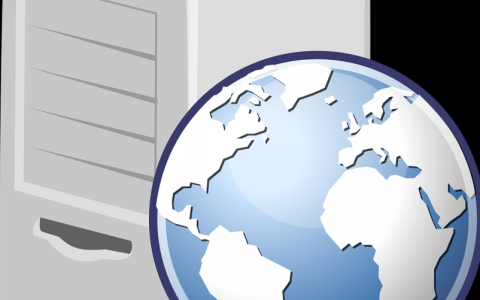


发表回复